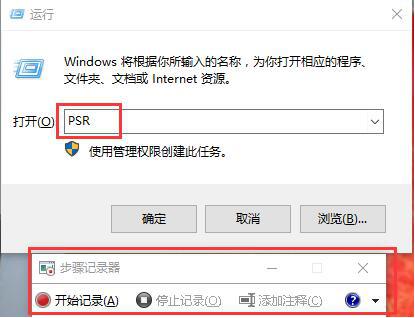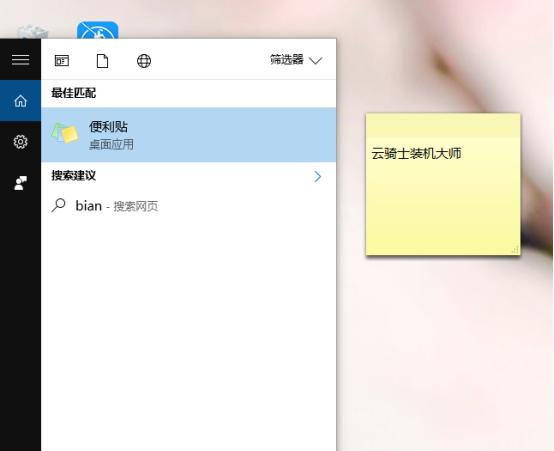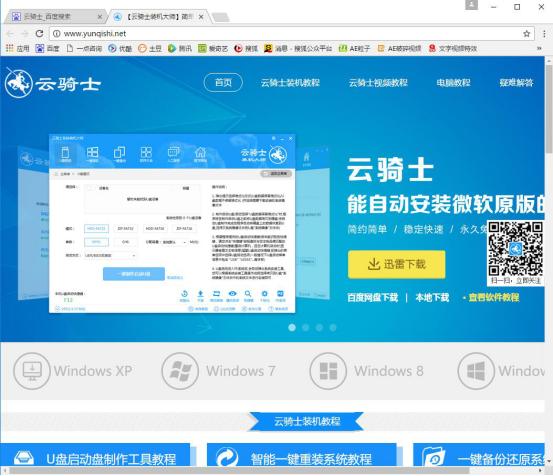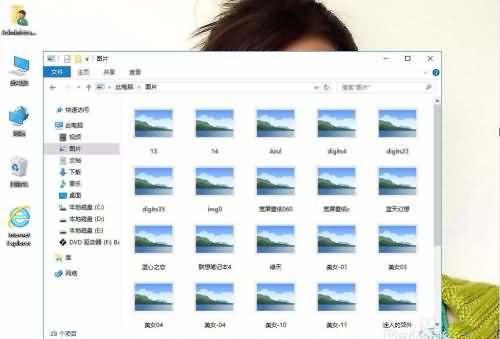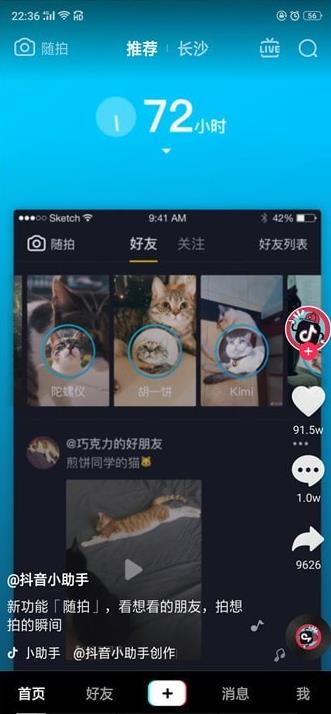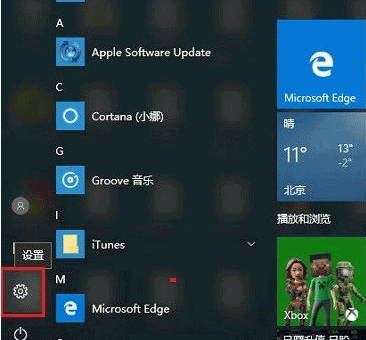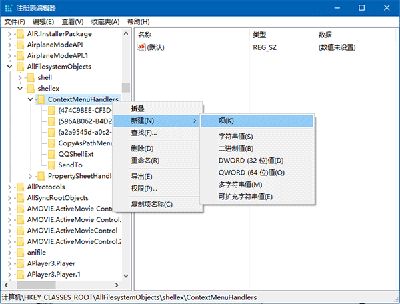发布于:2020-04-04 15:45:24发布者:天晴网友
win10系统作为目前最新的操作系统,其功能强大肯定是毋庸置疑的。除了我们平时使用的功能,它还隐藏着一些功能等到着我们的挖掘,下面小编来为大家介绍一些win10的隐藏功能,有兴趣的朋友一起来看看吧。
一、步骤记录器:
如果你担心接下来的操作会出现失误而导致故障时,可打开步骤记录器再进行操作,出现故障时,只需将它拿给维修人员看就能知道问题出现在哪里了。
方法:按住键盘上的【Win+R】组合键打开【运行】,输入【PSR】即可打开,如图:
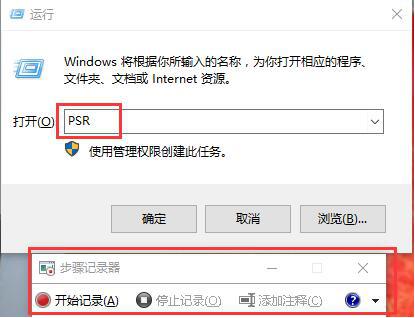
二、Sticky Notes便利贴:
Sticky Notes是一个非常实用的功能,相当于我们平时生活中经常用到的便利贴,你可以记录你的行程等等事情,即使关机重启,这些便利贴也不会消失的。
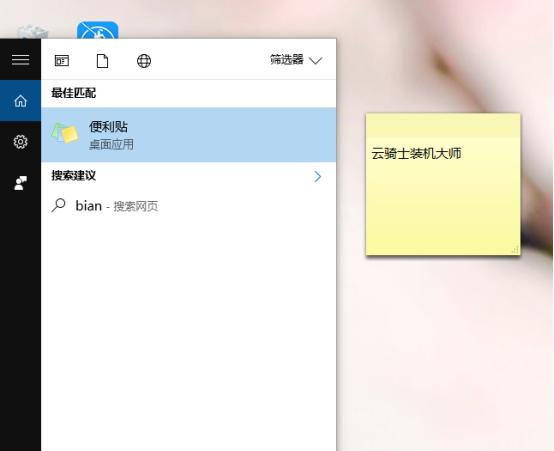
三、恢复窗口
有时候我们在关闭一个网页时,不小心连同需要的网页也一起关了,重新打开又非常麻烦。Win10系统贴心为你解决这一问题,你只需按下键盘上的【Ctrl】+【Shift】+【T】就能快速恢复啦。注:此方法除了IE浏览器外,其他浏览器都可以使用。
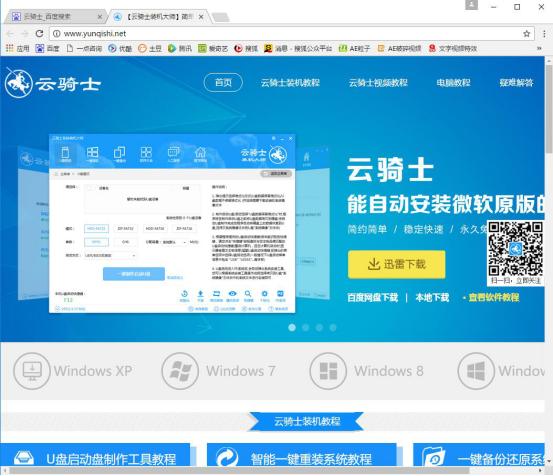
四、录制屏幕功能
Windows10系统自带录制屏幕功能,无需用户下载第三方软件。
使用方法:按住键盘上的【Win+G】组合键即可打开,如图:

win10的隐藏功能就是以上这些,希望大家能喜欢。
声明:该文观点仅代表作者本人,天晴滚动网系信息发布平台,仅提供信息存储空间服务。
-
win10系统中照片有一些个人信息,如果想要删除这些数据,我们该如何删除呢?下面小编就给大家介绍一下win10系统中的数码照片个人信息的删除方法。 01 我们首先在win10系统里打开所需
-
抖音 增加了抖音随拍功能,对于刚上线的新功能相信很多人都还不了解,想知道抖音随拍是什么意思吗?下面就一起来了解一下吧。 抖音随拍是一个随手记录身边美化生活,与好友分享
-
相信不少用户都知道windows系统有个便利贴功能,但却不知道该如何使用。今天小编整理了这篇win10添加使用便利贴教程给大家,大家一起来看看吧! win10添加使用便利贴的方法: 首先我
-
win10系统Windows Defender添加白名单的具体方法
win10系统Windows Defender的杀毒功能已经与一流杀毒软件不相上下了,不过不少网友仍然对它的一些其他功能不是很了解。下面小编要教大家的是win10系统 Windows Defender添加白名单 的具体方
-
Win10右键加入移动到/复制到选项的方法。有不少人对于Windows XP的文件资源管理器中的移动到/复制到功能十分怀念,因为它可以更方便地执行移动和复制操作,该功能一直保留到现在的
-
现在安装电脑系统的方法,那么不少电脑用户就问小编,如何直接安装win10系统呢?大家都是电脑新手,u盘安装电脑系统太过难了,想一键安装win10系统,是有非常简单的直接安装win10系